今回はiPhoneでWi-Fiに接続しているにも関わらず、画面上部に扇の形をしたWi-Fiのアイコンが表示されず、Wi-Fiに接続できない時の対処方法について解説します。
目次
Wi-Fiがオンなのにアイコンが表示されず接続できない問題について
iPhoneの設定→Wi-Fiがオン、且つWi-Fiのアクセスポイントに接続しているにも関わらず、稀にステータスバーに扇の形をしたWi-Fiのアイコンが表示されず、ネットワークに接続できなくなる場合があります。
もし他のデバイス(家族のiPhoneなど)も同じ問題が生じているのであれば、使用しているルーター側に問題がある可能性もありますが、もしお使いのiPhoneだけで問題が生じているのであれば、ソフトウェアトラブル(不具合)が生じている可能性が考えられます。
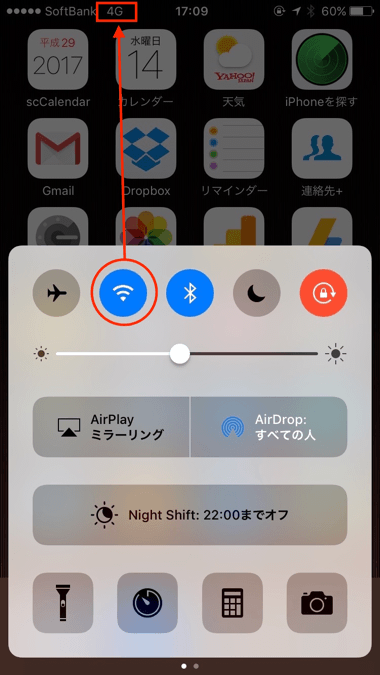
iPhoneを再起動して改善しないか確認する
今回のようなWi-Fiの不具合だけに限らず、iPhoneで動作不具合が生じた場合、デバイスを再起動することで改善する場合が多々あります。
- iPhone側面の電源/スリープボタンを長押しして、スライドで電源オフを横にスライド。
- 画面が完全に消灯したら、再び電源/スリープボタンを長押しして電源を入れて、Wi-Fiのアイコン(扇マーク)が表示されないか確認してください。
※ 再起動直後はWi-Fiに即接続されず、時間がかかる場合があります。
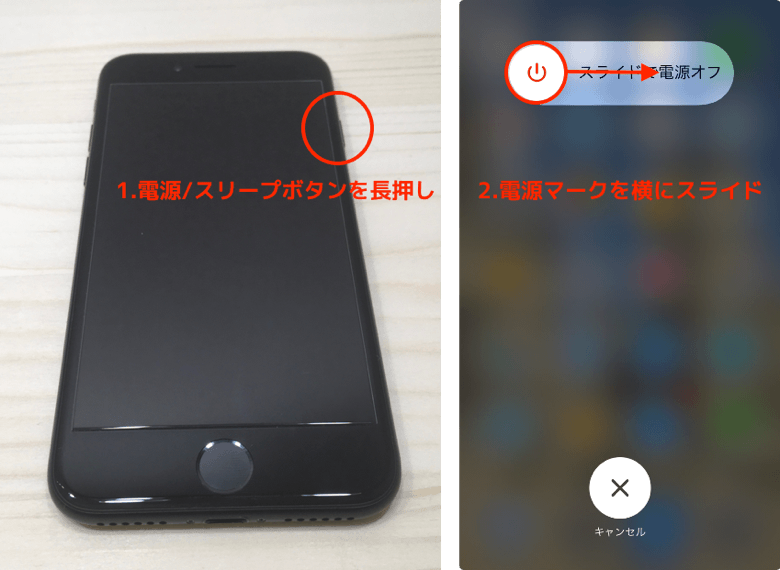
もし再起動しても改善しないようであれば、次の方法をお試しください。
iPhoneのネットワーク設定をリセットする
iPhoneの通信周り(3G/4G/Wi-Fi)で不具合が生じた場合は、ネットワーク設定をリセットすることで改善する場合があります。
但し、ネットワーク設定をリセットすると、Wi-FiやVPNのIDやパスワードが初期化される為、リセット後に改めて設定する必要があるので、その点だけは注意してください。
- 設定→一般→リセットをタップ。
- ネットワーク設定をリセット→iPhone本体のパスコードを入力。
- ネットワーク設定をリセットをタップ。
- 改めて設定→Wi-Fiからアクセスポイントを選択して、ルーターのパスワードを入力して接続を試みてください。
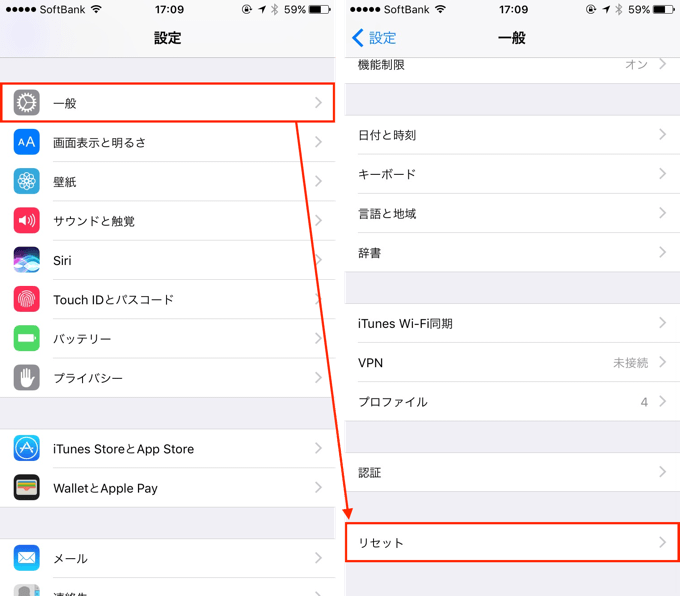
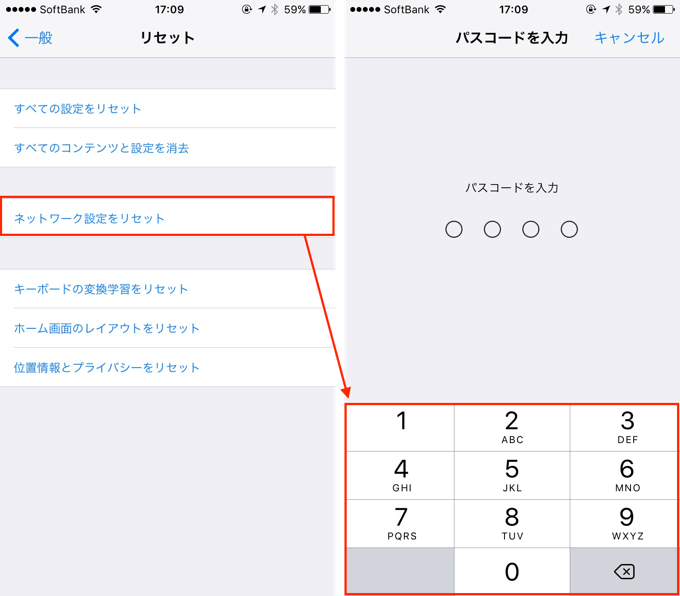
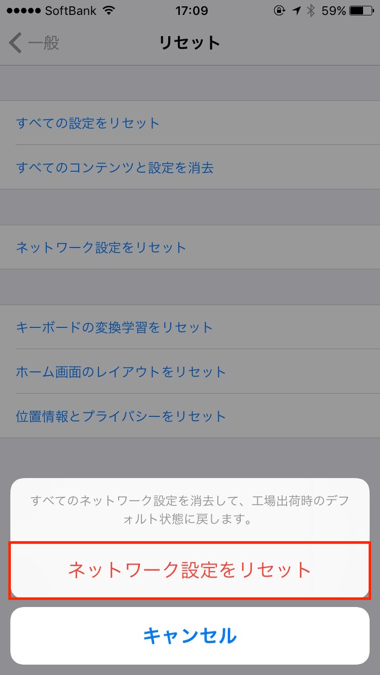
もしこれらの方法でも改善しないのであれば、iPhoneの初期化や復元、使用しているルーターの再起動などを検討してみてください。

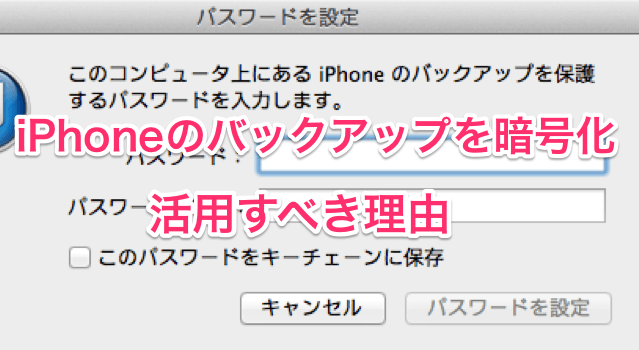
助かりました